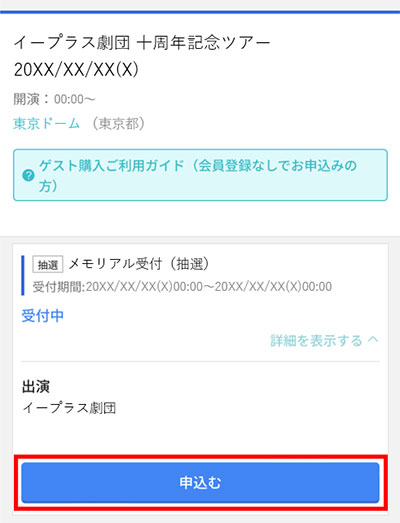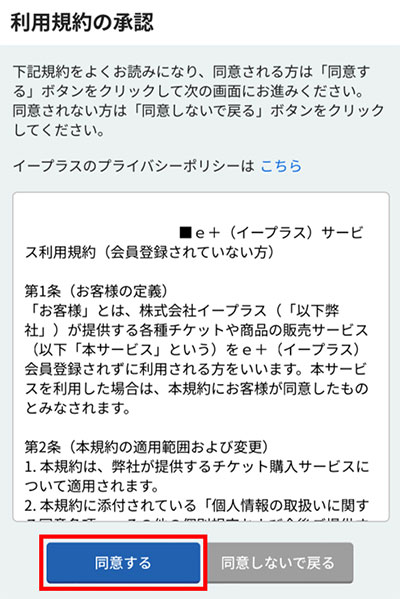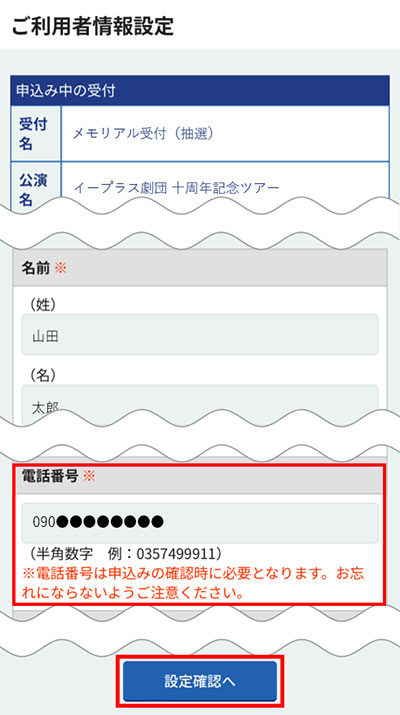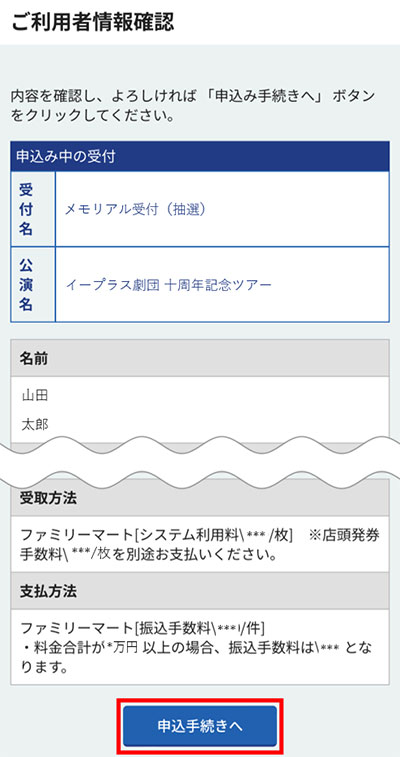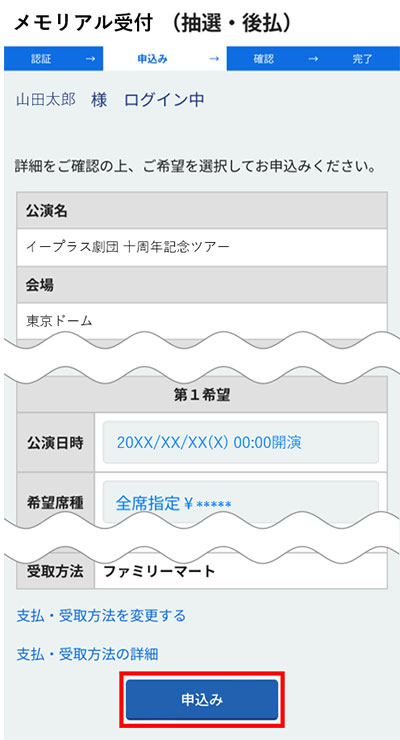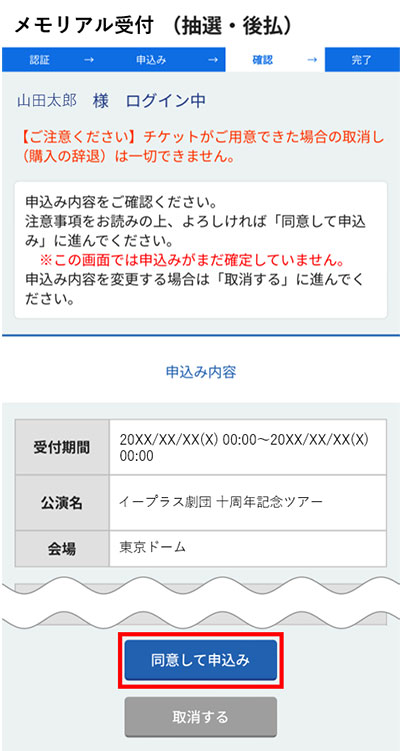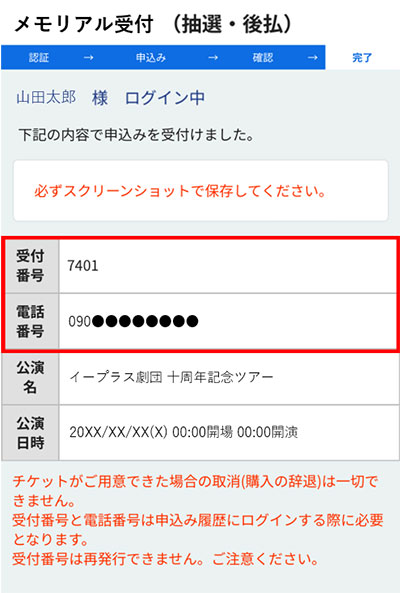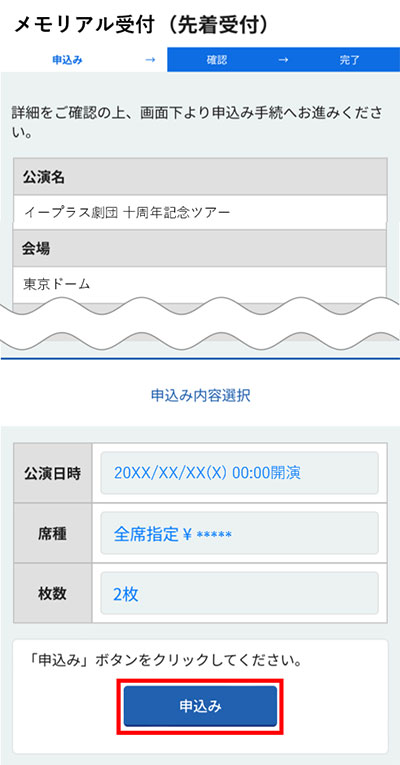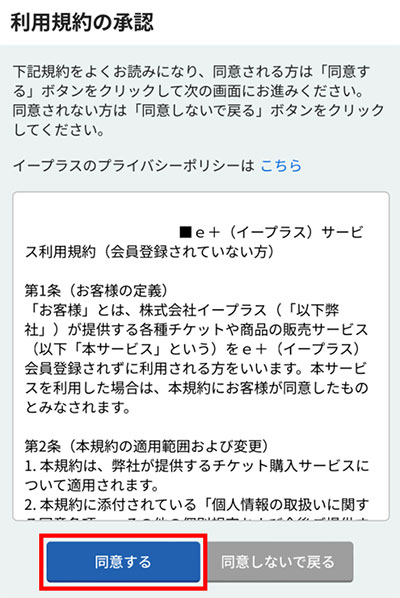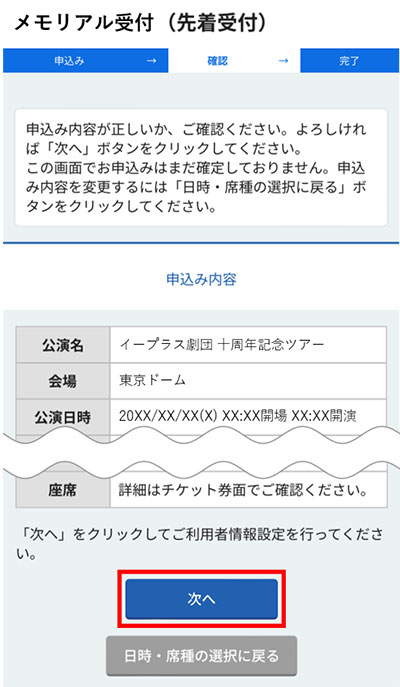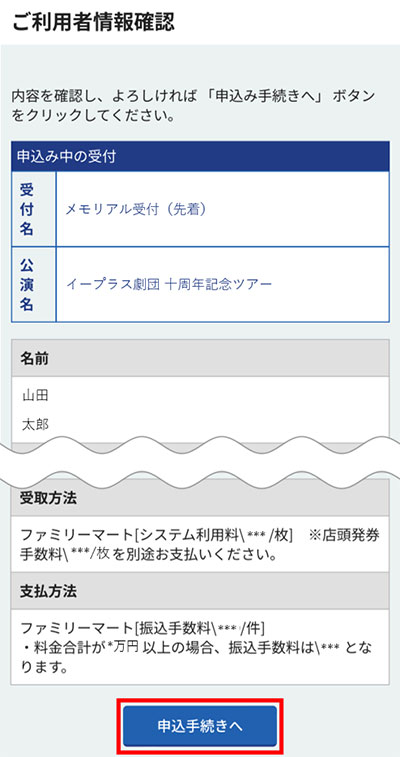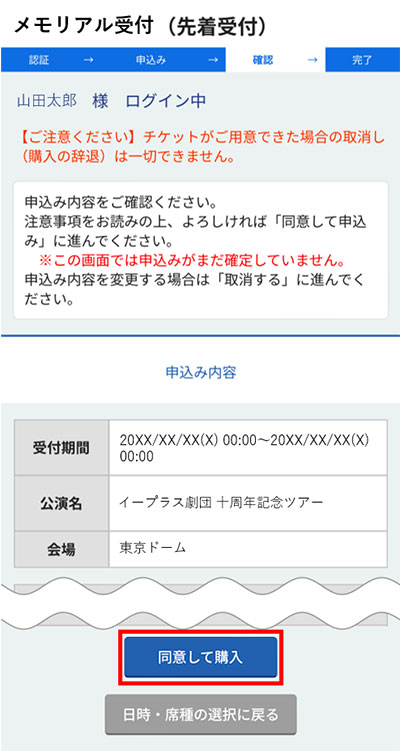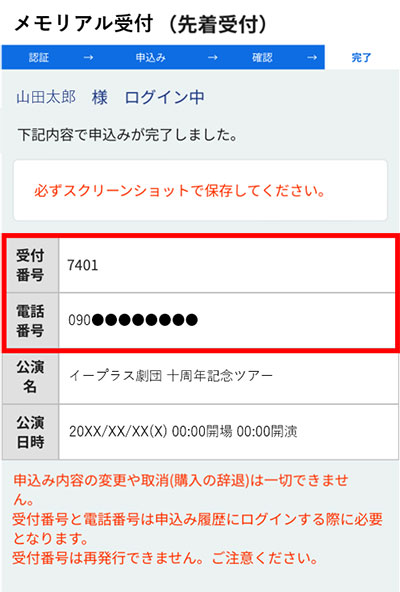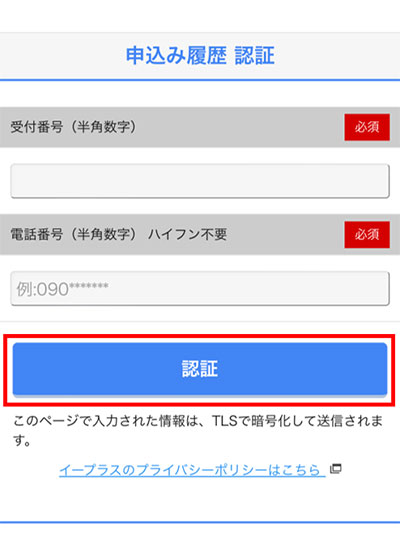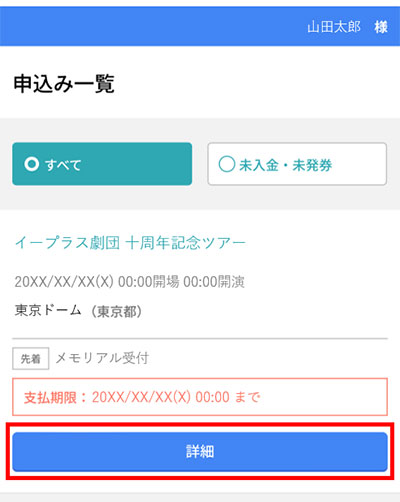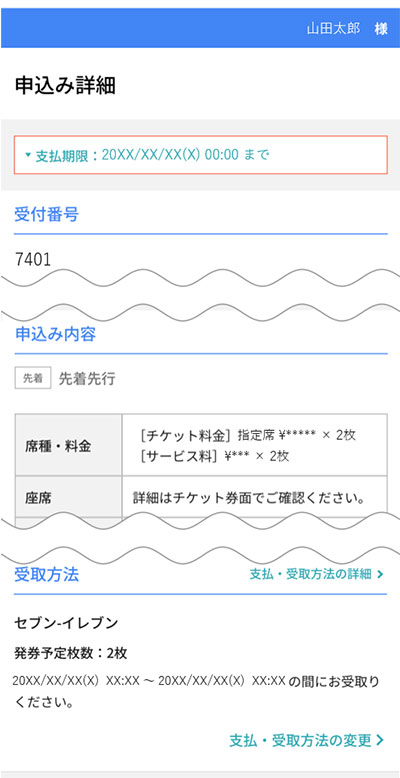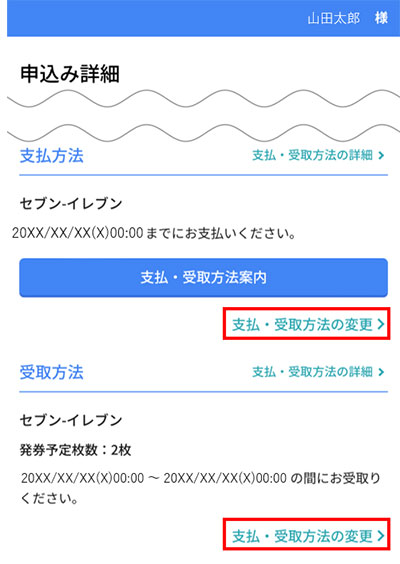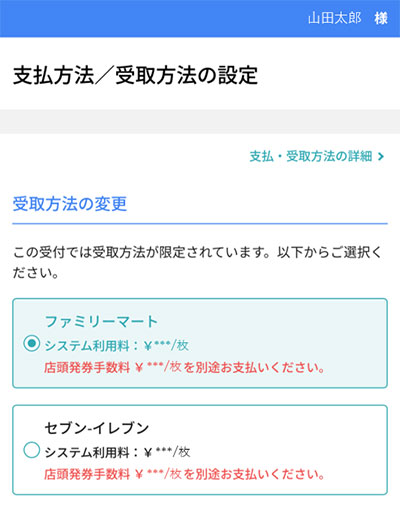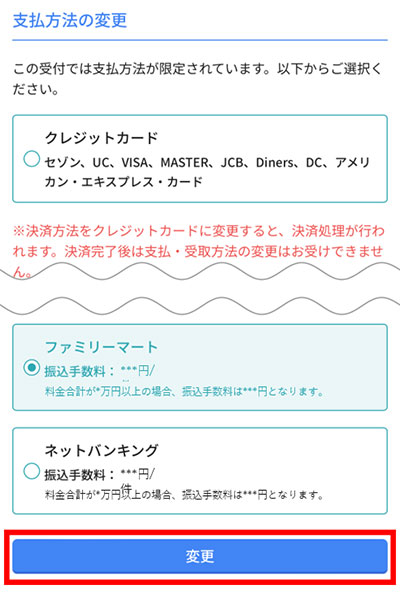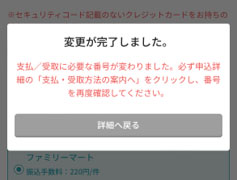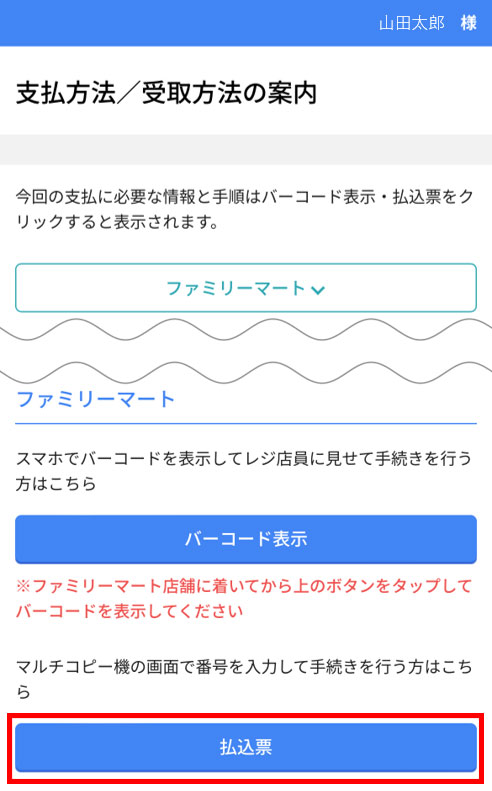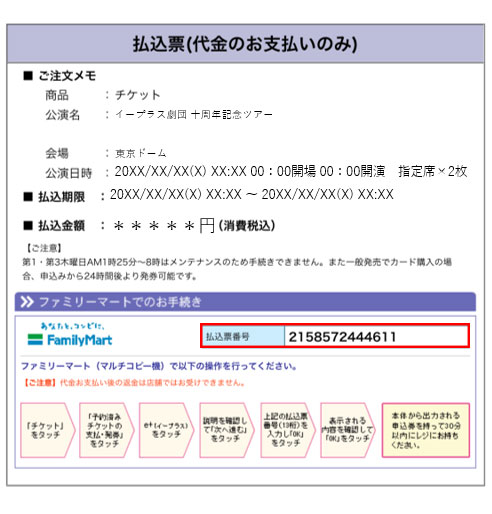イープラス会員登録せずに購入する場合のご利用方法
※一部の受付のみご利用いただけます。
※お客様情報の入力が毎回必要となります。
-
STEP 1チケットを申込む
▼ プレオーダー(抽選販売)
▼ 先着販売
受付番号【数字4桁】と申込み時の電話番号は必ず控えてください。
- 申込みが完了すると受付番号と申込み時の電話番号が表示されます。
- メールには、申込み時の電話番号の記載はございません。
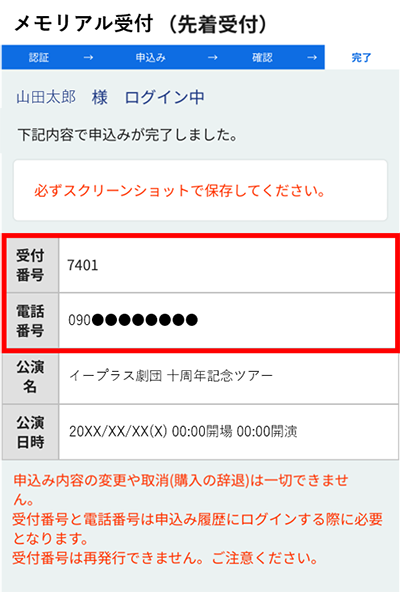
本画面をスクリーンショットやメモをとって保存してください。
-
STEP 2申込み内容を確認する
プレオーダー受付の結果確認もこちらからご確認いただけます。
必ずログインして結果をご確認ください。- ログインには受付番号(数字4桁)・電話番号(申込み時に入力したもの)が必要です。
- 抽選の結果はメールでもお知らせいたしますが、未着・遅延が発生する場合もありますので、必ず【申込み履歴】よりログインしてご確認いただきますようお願いいたします。事前に「eplus.co.jp」からのメールが受信できるように設定をしてください。
▼ 申込み内容の確認
▼ 支払/受取の変更方法
※支払前に限り変更できます。 -
STEP 3チケット料金を支払う
※コンビニエンスストア/ATM/ネットバンキングを選択された方は、期限までに支払いが必要です。
支払期限および支払いに必要な払込票番号は、申込み履歴にてご確認ください。 -
STEP 4チケットを受け取る